PS4 プロフィールの背景カバー画像に任意の好きな画像を設定する方法
ホーム画面背景画像の変更方法はこちら
PlayStation 4 のシステムソフトウェア 4.00 から自分のプロフィール画面にカバー画像を設定できる機能が追加されました。
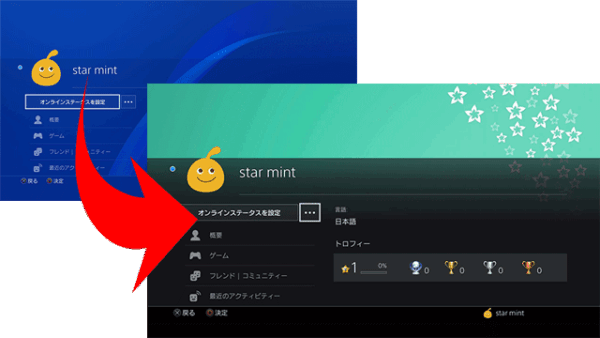
そのカバー画像には任意の画像を設定できるのですが、この画像がPS4内部にある画像しか指定できない。
しかも現状、他の機器等からPS4内部へ画像をコピーさせる方法はありません(2016/9/17現在)。
自分の好きな画像を設定したい!
そんな方に向けて、任意の画像を設定できる方法を書き留めておきます。
はじめに:決め手はブラウザからのスクリーンショット!
PS4にはUSBがあり、USBメモリの中身を覗くことは出来ますが、それを保存したり、スクリーンショットを撮ることはできません。
しかし、PS4に搭載されているWebブラウザでは自由にスクリーンショットを撮ることが可能です。
ここでは定番の画像アップローダーサービス imgur を使って説明します。
もちろんPS4のブラウザで表示できる他の画像アップローダーサービスでも、自分のFTPサーバーでも構いません。
1. カバー画像の用意
既にネット上にある画像を使いたい場合は「PS4で画像を表示させる」まで飛ばして下さい。
カバー画像に設定できるサイズは1920x640pxです。
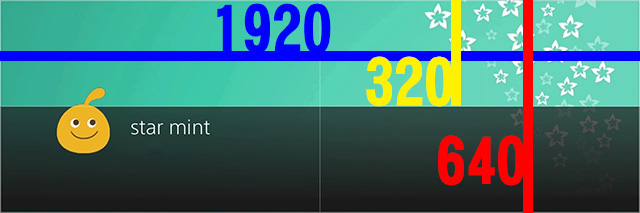
縦640を超える場合でも、PS4側で縦640pxに収まるように切り抜き設定ができます。
2. PCから画像をアップロードする
まずはカバー画像に使いたい画像をアップロードします。
2-1. imgurを開く
まずは imgur を開きます。
2-2. 画像をアップロード
そしてPC内にある、カバー画像に設定したい画像をブラウザの上にドラッグ&ドロップします。
少し待つと画像のアップロードが終わります。
2-3. URLをメモ
画像のアップロード後、アップロードした画像にマウスカーソルを合わせると、「http://imgur.com/○○○○○○○」というURLが表示されます。
大文字小文字も区別されるので、きちんとこのURLをメモして下さい。
3. PS4で画像を表示させる
ここでPS4本体でアップロードした画像を表示させてスクリーンショットとして保存します。
3-1. PS4でブラウザを起動
PS4のメニューから「インターネットブラウザ」を選択します。
3-2. 画像URLを入力
画像をアップロードするでメモしたURLを入力します。
URLを入力する際に、アップロードした画像形式の拡張子を
- JPEG画像の場合 [http://imgur.com/○○○○○○○.jpg]
- PNG画像の場合 [http://imgur.com/○○○○○○○.png]
- GIF画像の場合 [http://imgur.com/○○○○○○○.gif]
の様に付けると、画像のみが表示できます。
ネット上の既存の画像を指定したい場合は、ここで画像検索などで任意の画像を表示させて下さい。
「URLを入力」の部分を選択し、URLを入力します。
正しく入力したら右下の青い「実行」、又はコントローラーの「R2」ボタンを押すと先ほどアップロードした画像が表示されます。
このとき、コントローラーの□ボタンを押すと、全画面表示になり、ブラウザのフレームなどが無くなり、1920×1080表示になるので、後で画像を切り取るときに邪魔になりません。
また、画像にポインターがかぶらないように、コントローラーの左スティックで一番右下かにポインターを移動させておきましょう。


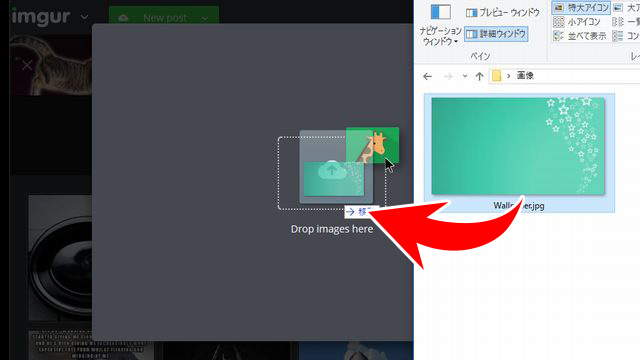


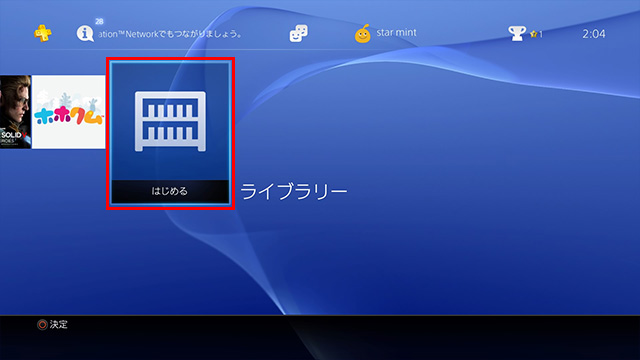
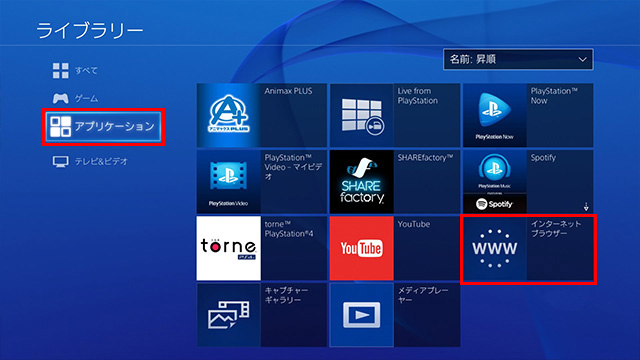
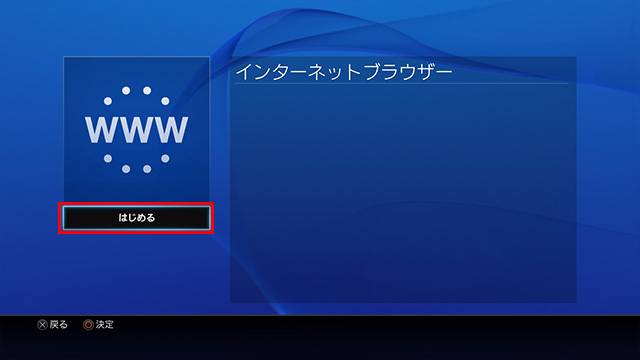
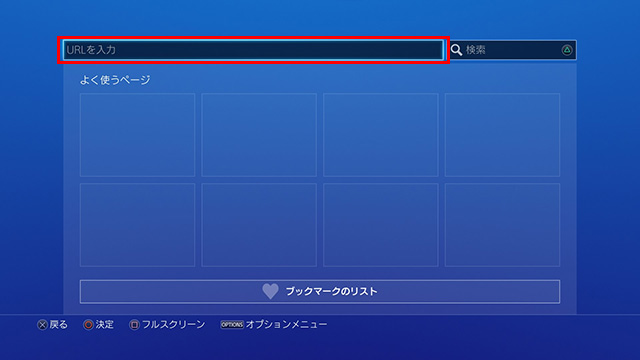

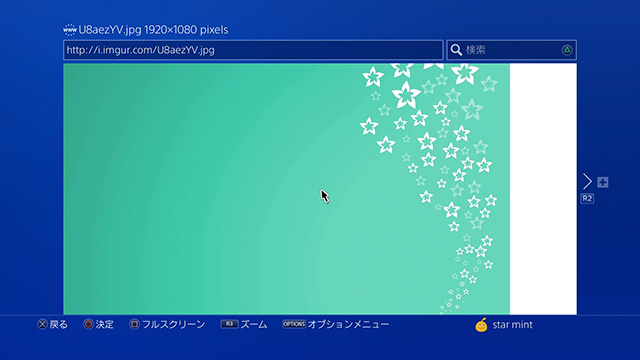
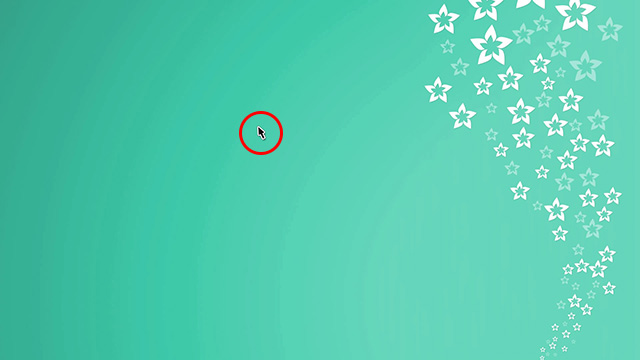

















DISCUSSION